Cara Membuat Barcode Google Maps, Bisa Untuk Undangan
Kelasmekanik.com – Berikut cara membuat barcode Google Maps dengan mudah membagikan lokasi persis alamat Anda. Apakah Anda berbagi alamat secara manual?
Jika ya, Anda berisiko mendapatkan alamat yang salah, jadi agar tidak menyalahgunakan alamat Anda, sebaiknya buat barcode menggunakan teknologi dari Google Maps.
Google Maps adalah layanan pemetaan berbasis web yang dikembangkan oleh Google. Dengan Google Maps, Anda dapat dengan mudah menemukan suatu lokasi karena lokasi yang disediakan oleh Google Maps sudah lengkap dan akurat.
Nah bagi Anda yang tertarik untuk membuat barcode Google Maps, Anda bisa melakukannya dengan berbagai pilihan.
Mungkin tidak berfungsi, baik dengan menggunakan browser di perangkat yang Anda gunakan atau dengan menginstal fitur lain di perangkat Anda. Kemudian ikuti langkah-langkah di bawah ini untuk membuat barcode Google Maps:
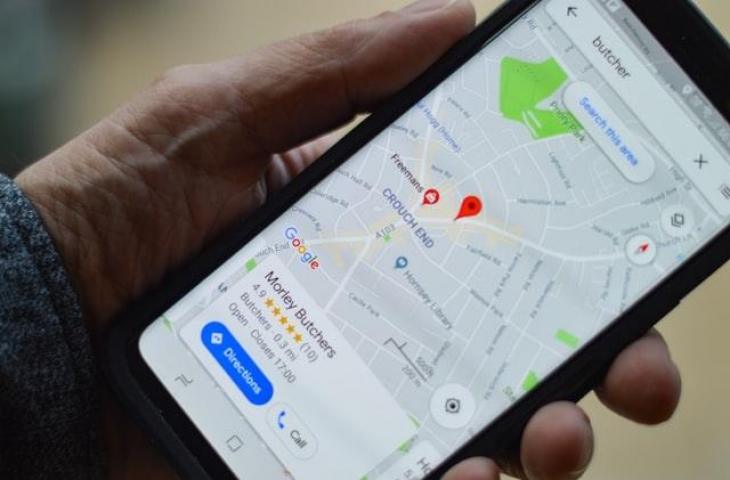
1. Cara membuat kode Google Maps dengan browser
Dengan cara ini Anda dapat mengakses Google Maps berdasarkan jenis situs web, dan ikuti langkah-langkah ini untuk membuat kode batang Google Maps:
- Buka situs web https://www.google.com/ maps dengan browser Anda
- Kemudian buka Peta di Browser
- Kemudian di kolom pencarian, cari lokasi yang ingin Anda buat barcode Google Maps
- Kemudian tekan tombol Bagikan
- Kemudian tautan akan muncul di area itu
- Klik pada opsi Salin Tautan
- Kemudian tempatkan tautan ke browser dengan menempatkan titik qr (.qr) di belakangnya
- Kemudian barcode Google Maps dari lokasi yang Anda buat akan muncul
- Ini sudah berakhir! Anda dapat menyimpan kode batang yang muncul segera
2. Cara membuat kode Google Maps dengan aplikasi
Membuat kode Google Maps dengan cara ini mengharuskan Anda menginstal alat tambahan yang disebut Generator Kode Batang. Alat Barcode Generator menawarkan berbagai macam barcode yang dapat digunakan untuk memenuhi kebutuhan Anda.
Untuk menggunakan alat Barcode Generator, ikuti langkah-langkah berikut:
- Instal alat Barcode Generator di perangkat Anda
- Kemudian buka Google Maps dan pilih lokasi yang Anda inginkan untuk membuat barcode Google Maps
- Kemudian klik Bagikan
- Selanjutnya, pilih opsi Salin Tautan
- Selanjutnya, buka alat pembuat Barcode
- Dan di kiri atas, pilih menu Create QR
- Kemudian pilih opsi URL dan masukkan alamat dari Google Maps yang Anda unduh sebelumnya
- Lihat ikon di kanan atas
- Kemudian klik Simpan
- Maka kode batang akan otomatis tersimpan di perangkat Anda dalam format JPG
Berikut cara membuat barcode Google Maps yang bisa Anda buat dengan mudah. Jadi setelah Anda membuat barcode Google Maps untuk alamat Anda, Anda bisa memberikannya melalui WhatsApp, Email, Direct Message, dan layanan perpesanan lainnya. Semoga berhasil!
